E aí, pessoal, tudo bem? Estão gostando dos tutoriais?
Hoje aprenderemos uma função bastante útil para quem trabalha com números não inteiros, os famosos números "quebrados". Com a função =Teto será possível "arredondar" qualquer valor para o próximo número inteiro ou até o próximo múltiplo significativo. A sintaxe que usaremos nessa função será =TETO(Número; significância). Vejamos nossa tela de exemplo:
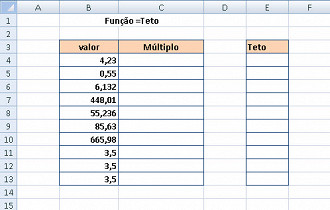
Observem que temos vários tipos de números e casas decimais. Esta função se torna tão útil, justamente por isso, pois ela trabalha não importando quantas casas decimais você precise resolver.
Dispostos os números a serem arredondados, iremos agora inserir o parâmetro para que o Excel faça a operação. O programa o chama de significância, mas nos chamaremos no nosso exemplo de "múltiplo".
O múltiplo irá agir da seguinte maneira: Ele irá dizer ao Excel qual valor você deseja alcançar no número arredondado. No nosso primeiro exemplo temos o numeral 4,23 e como múltiplo colocaremos algo bem simples, 0,50. Repare que ele irá elevar o 4,23 até o próximo múltiplo de 0,50 que é 4,50. Veja no exemplo:
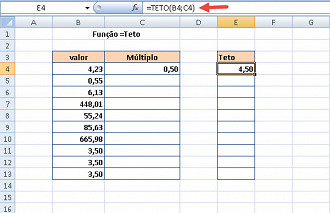
Note que na função que inseri, o múltiplo está referenciado fixamente à célula C4, porém eu poderia colocar o mesmo diretamente na função, =teto(B4;0,50), e o resultado seria o mesmo. Veja:
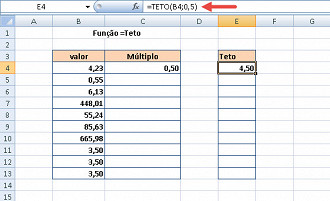
Confira outros exemplos de múltiplos e como o Excel age arredondando os números:
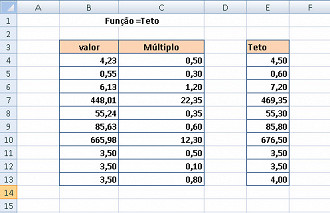
Repare que nos últimos 3 exemplos colocamos o mesmo número, porém com múltipos diferentes para uma breve explicação: Quando o múltiplo escolhido já é um múltiplo do próprio número a ser arredondado, nada acontecerá, o valor exibido após a conversão pelo Excel será o mesmo.
Atente também para o sinal do número e do múltiplo. Se o número for negativo, o múltiplo deverá ser também negativo, do contrário a função retornará erro.
Abraços e até a próxima.


